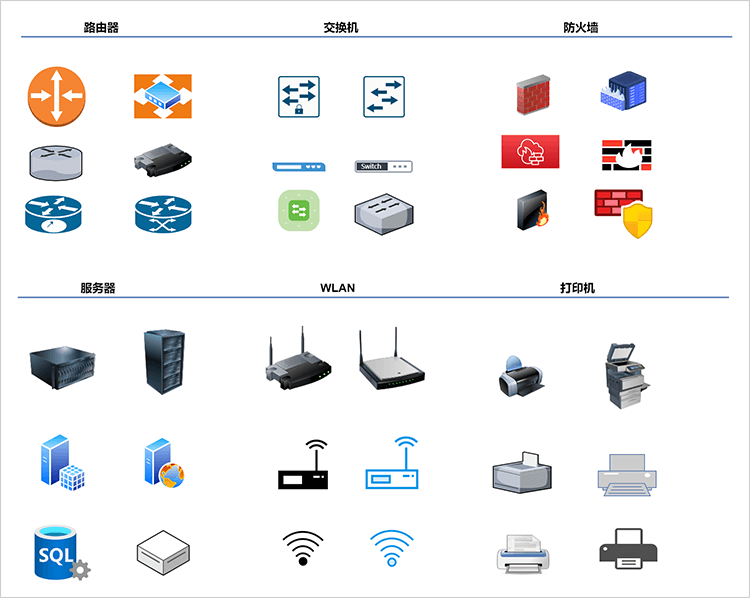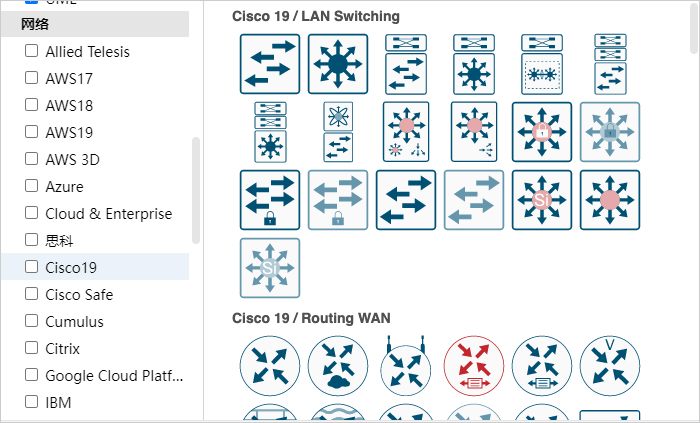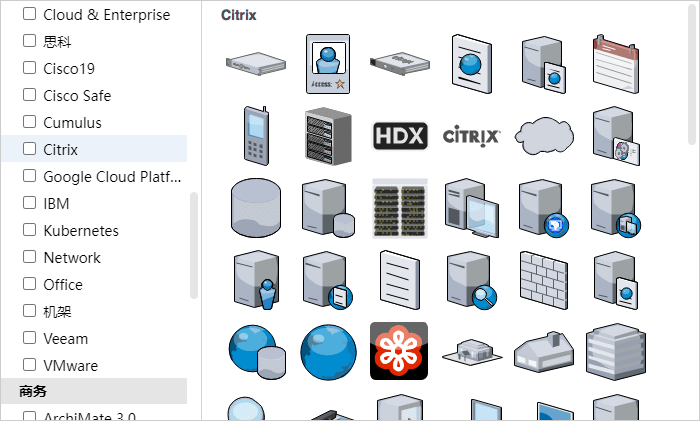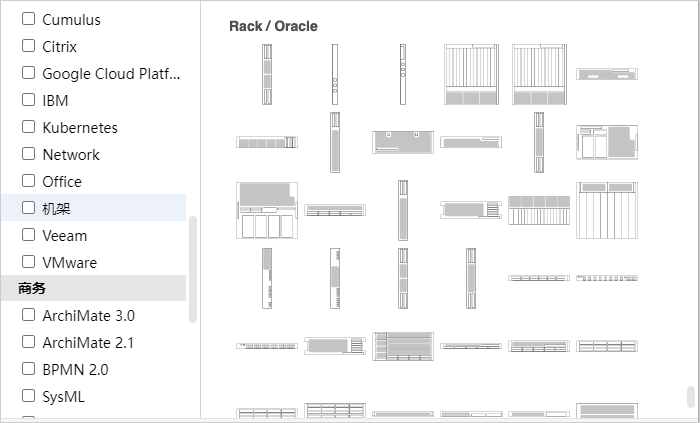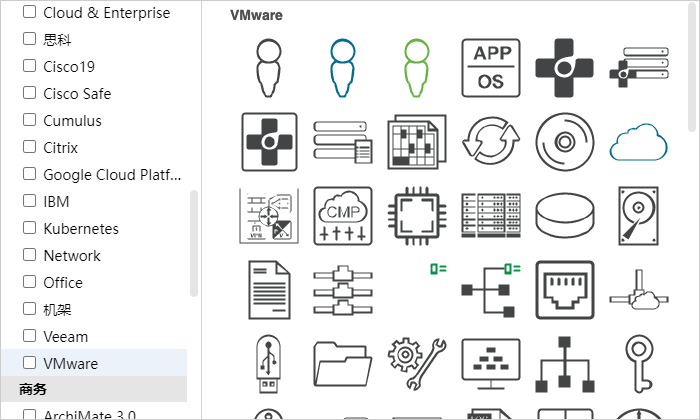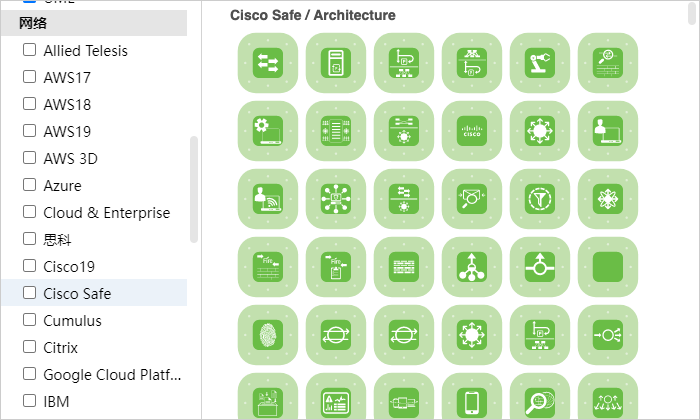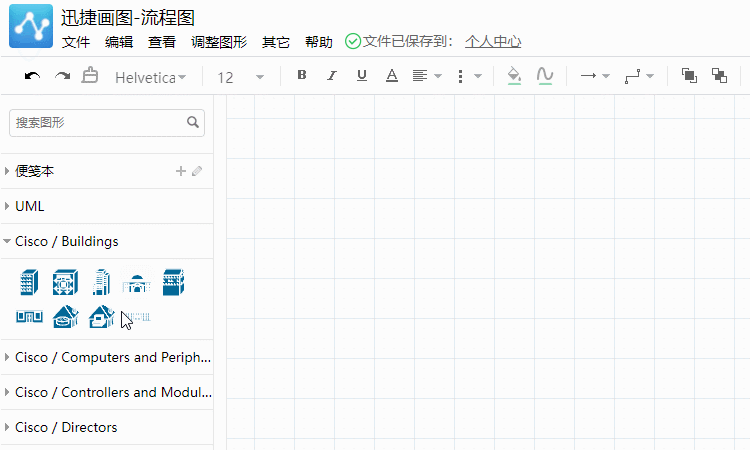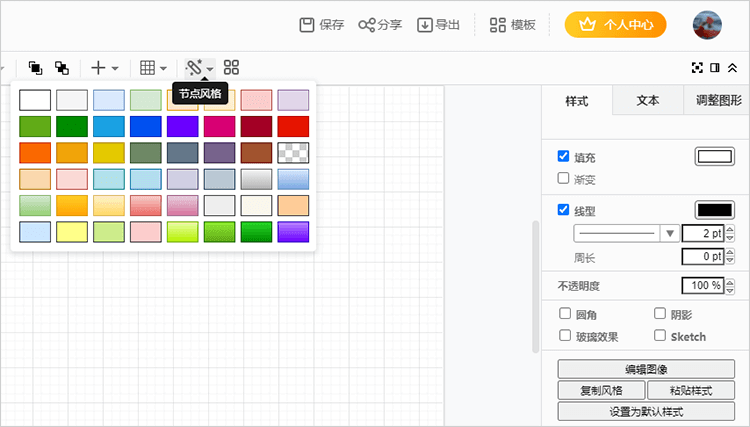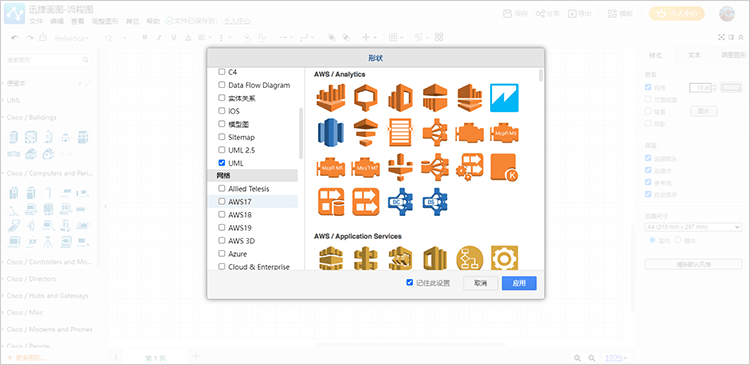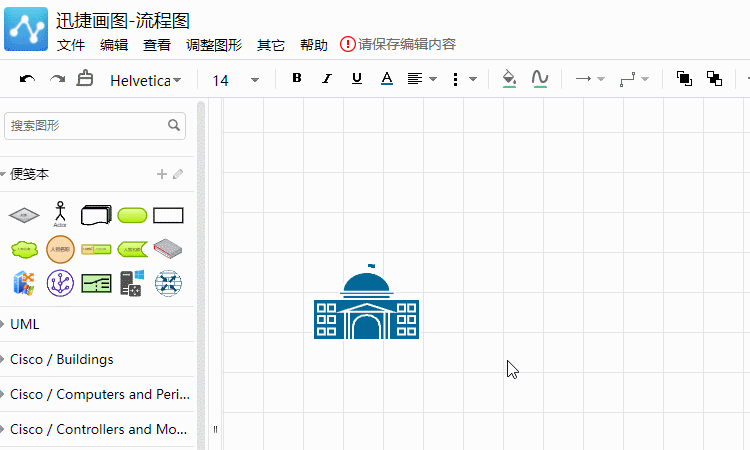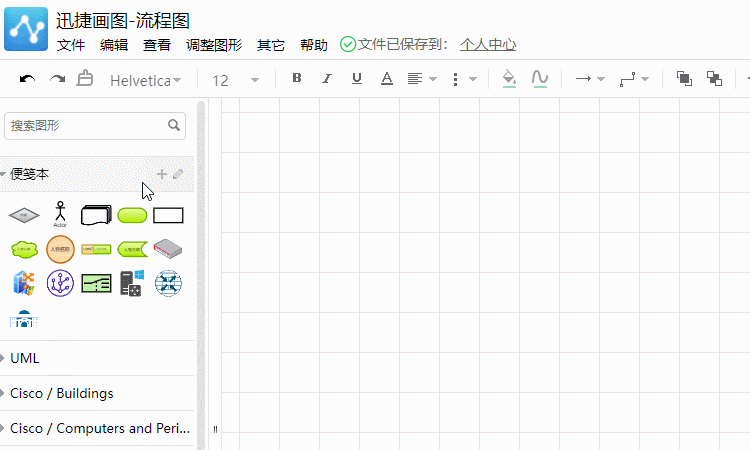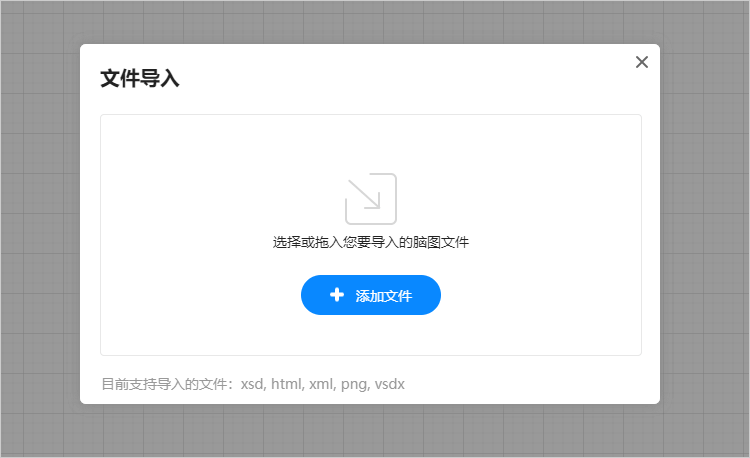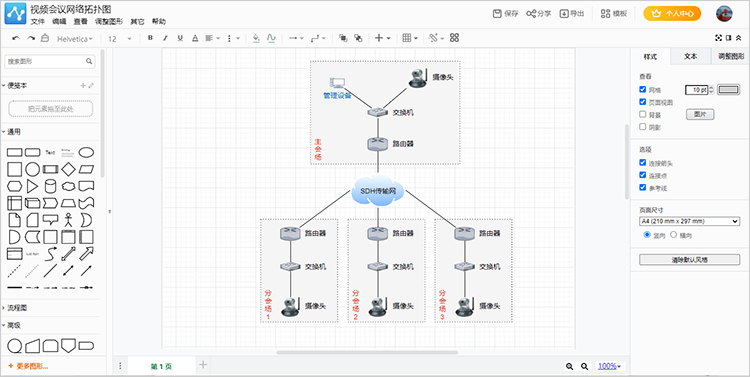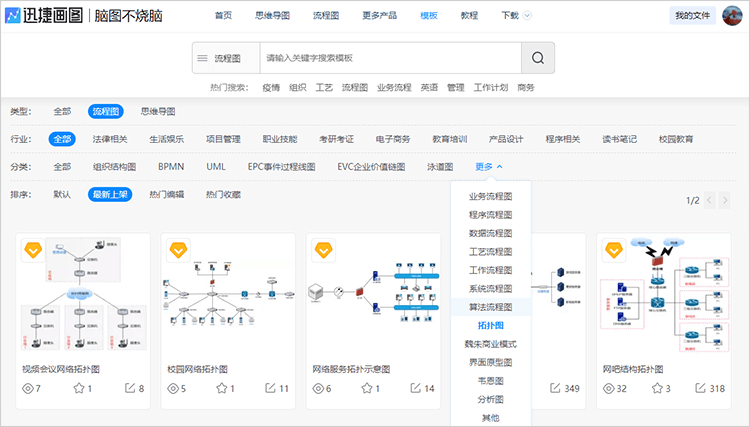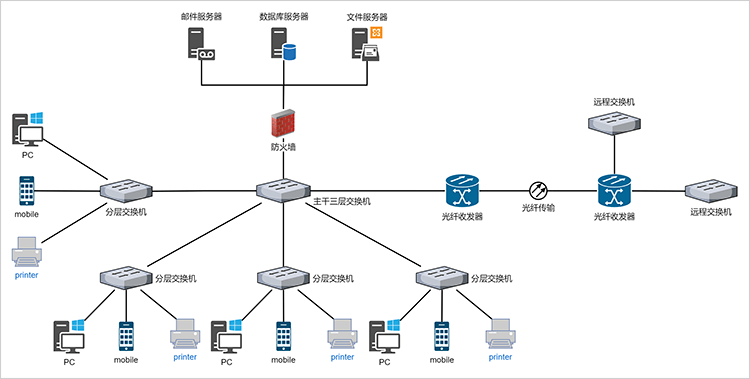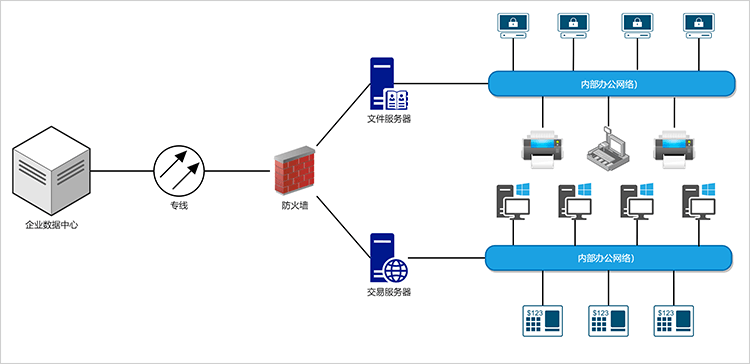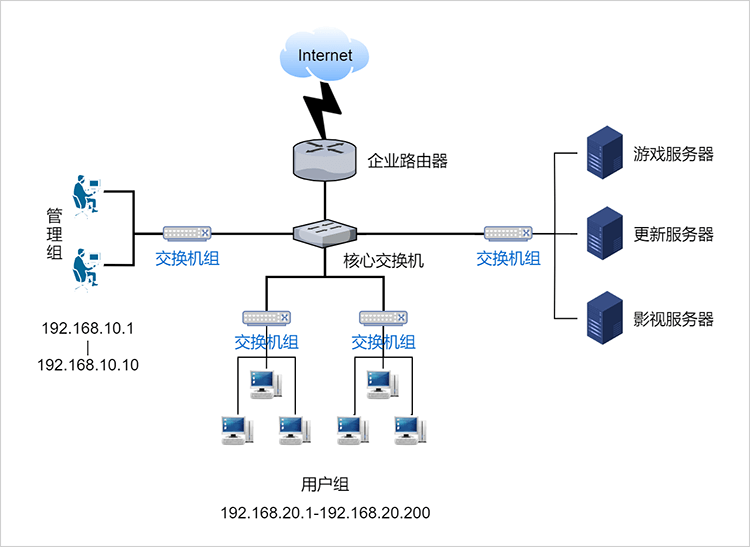常用网络拓扑图图标分享
2022-04-19 19:55:09
标签:
流程图
拓扑图
迅捷思维导图
Web/PC/APP多端互通 支持多人协同编辑
网络拓扑图即网络拓扑结构图,指由网络节点设备和通信介质组成的网络结构图,通俗的讲就是用图示呈现出网络中用传输媒体互连各种设备的物理布局。主要包括有星型、环型、总线、树型等拓扑结构类型。
一份直观易懂的网络拓扑图,使用合适的拓扑图标便是制图的其中一个重要要素。使用特定的图标可用于表示特点的内容,可用于简单快速地获知布局的设备。
下面给大家分享一些常用的网络拓扑图图标,方便小伙伴们呈现网络拓扑结构。
一、常用拓扑图标
拓扑图标有不少分类与类型,但常用的拓扑图标并不多,一般而言常用的图标有路由器、交换机、防火墙、服务器、WLAN、打印机等多种。
以上所述的六种常用拓扑图标都能在迅捷画图流程图的“图形库”内找到,当然了,由于制作需求的不同,对个人而言“常用”的拓扑图标也有所差别,这里就不一一赘述啦。
当然了,除了以上所提到的六种常用拓扑图标外,“图形库”还预置有诸多分类的拓扑图标,方便您绘制多样式的网络拓扑图。接下来给大家分享几个迅哥常用的分类。
1、Cisco 19
2、Citrix
3、机架
4、VMware
5、Cisco Safe
二、使用拓扑图标
对于拓扑图标的使用,只需用鼠标从“图形栏”选择合适的拓扑图标并将其拖拽至“画布栏”即可。
使用完拓扑图标后,如有需要还可以加以文字描述,进一步说明图标含义,或通过“编辑栏”设定拓扑图标的样式、文本、图形参数,使拓扑图标符合制作要求。
三、拓扑图标使用技巧
1、添加拓扑分类
由于不同小伙伴所制作的网络拓扑图存在不小的差异,同时为使界面美观,编辑器“图形栏”并未默认过多分类。绘制时可从“更多图形”打开“图标”库从中勾选需要的模板“应用”至“图形栏”,反之取消勾选则从“图形栏”中去除分类。
注:若勾选的分类需要经常使用,可通过“记住此设置”让分类默认在“图形栏”中显示。
2、便笺本
对于一些需要频繁使用的拓扑图标,可将其添加至“便笺本”,方便快速调用栏目内的拓扑图标。
3、搜索拓扑图标
编辑器还带有搜索功能,可将关键词输入到“搜索栏”查找并根据结果选择合适的拓扑图标,便于快速查找所需类型的拓扑图标。
4、导入拓扑图标
当然了,若您提前准备好了合适的拓扑图标,还可通过“文件-导入”功能将其添加至编辑器。支持格式包括XSD、HTML、XML、PNG等。
四、绘制网络拓扑图
通过“拓扑图怎么制作”便可了解到有关网络拓扑图的两种绘制方法——创建空白图和套用模板,下面给大家简单介绍一下绘制方法。
1、创建空白图
(1)首先通过迅捷画图创建一份空白流程图进入到编辑页面;
(2)接着将需要的图形图标添加到画布区域;
(3)而后梳理好对应的拓扑结构关系,并使用各样式编辑功能适当修饰内容;
(4)图示的内容绘制完毕后,以任意方式进行存储即可(保存至云端或导出至设备本地)。
2、套用模板
从模板库中用搜索关键词或分类查找的方式寻找网络拓扑图模板,若查找结果中有合适的模板则点击“在线编辑”按钮进行套用,在原有内容的基础上进行二次编辑完善处理。
五、网络拓扑图模板
下面给大家分享几个常用的网络拓扑图模板,方便小伙伴们制图。
1、校园网络拓扑图
2、网络服务拓扑示意图
3、网吧结构拓扑图
以上便是一些常用的网络拓扑图图标分享了,同时还分享有一些网络拓扑图制作的相关内容,小伙伴们可以试着绘制哟!
![迅捷活动banner]()